

Що робити, якщо при запуску sfc / scannow видається помилка "Захист ресурсів Windows не може виконати запитану операцію"
Чи означає це, що все так погано, що навіть SFC не працює? Не завжди, просто під час перевірки в системі відбувається збій або інструмент не може отримати доступ до каталогу WinSxS, в якому розташовані важливі файли. Можливі й інші причини - ушкодження файлової системи, наявність фізично не читаються секторів на диску, відсутність у користувача відповідних прав доступу. Що робити і з чого починати пошук причин неполадки?
Перевірте структуру файлової системи
Для початку переконайтеся, що командний рядок запущена від імені адміністратора,
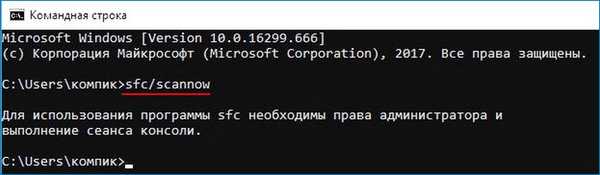


Перевірте доступ до каталогу WinSxS
Причиною помилки сканування може бути обмеження доступу SFC до каталогу WinSxS. Спробуйте зняти їх, виконавши в консолі CMD команду icacls c: / windows / winsxs

Запустіть SFC в безпечному режимі
Наступний крок - запуск процедури сканування SFC в безпечному режимі. Завантажитися в нього найпростіше за допомогою утиліти msconfig, переключившись на вкладку "Завантаження" і встановивши галочку у відповідному чекбоксі.
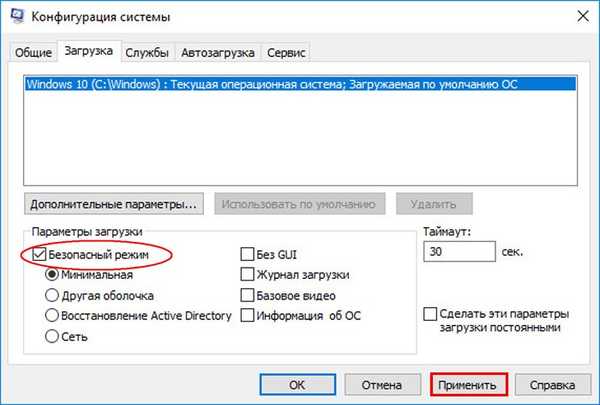
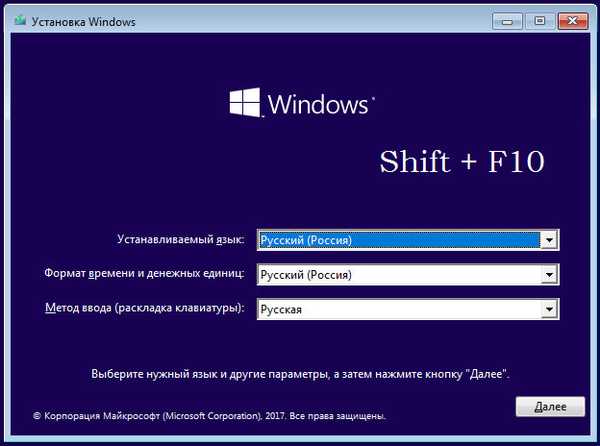
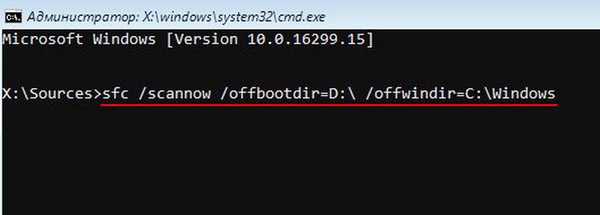
- Примітка: визначити букви томів в завантажувальної середовищі найпростіше за допомогою Блокнота, запустивши його командою notepad і вибравши Файл → Зберегти як.
Відновіть сховище системних компонентів
Якщо наведені вище способи не дали результатів, висока ймовірність, що відмова захисту ресурсів Windows викликаний пошкодженням самого сховища системних компонентів, тобто вмісту папки WinSxS. Перевірити його стан можна командойDism / Online / Cleanup-Image / ScanHealth
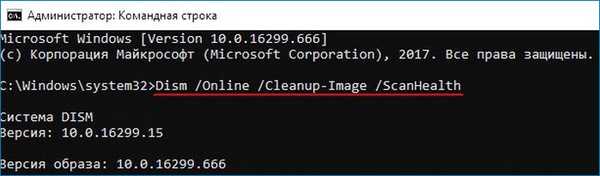
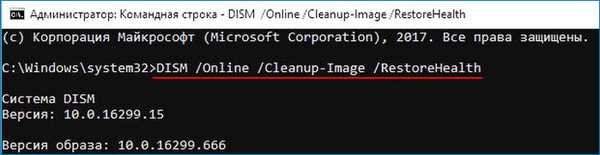
Мітки до статті: Dism Цілісність системних файлів Системні функції











